Tutorial: Configuración del método de enrutamiento de tráfico por prioridad en Traffic Manager
En este tutorial se describe cómo usar Azure Traffic Manager para enrutar el tráfico de usuario a puntos de conexión específicos mediante el método de enrutamiento prioritario. En este método de enrutamiento, definirá el orden de cada punto de conexión que entra en la configuración del perfil de Traffic Manager. El tráfico de los usuarios se enrutará al punto de conexión en el orden de enumeración. Este método de enrutamiento es útil cuando se desea realizar una configuración para la conmutación por error del servicio. El punto de conexión principal obtiene un número de prioridad de "1" y dará servicio a todas las solicitudes entrantes. Mientras, los puntos de conexión de menor prioridad actuarán como reserva.
En este tutorial, obtendrá información sobre cómo:
- Crear un perfil de Traffic Manager con enrutamiento prioritario.
- Agregar puntos de conexión.
- Configurar la prioridad de los puntos de conexión.
- Usar el perfil de Traffic Manager.
- Eliminar el perfil de Traffic Manager.
Requisitos previos
Si no tiene una suscripción a Azure, cree una cuenta gratuita antes de empezar.
En la sección Add an endpoint (Agregar un punto de conexión), nos conectaremos a un servicio de aplicaciones. Para más información, consulte Creación de una aplicación de App Service
Para configurar el método de enrutamiento de tráfico por prioridad
En un explorador, inicie sesión en Azure Portal.
Seleccione + Crear un recurso en el lado izquierdo. Busque Perfil de Traffic Manager y seleccione Crear.
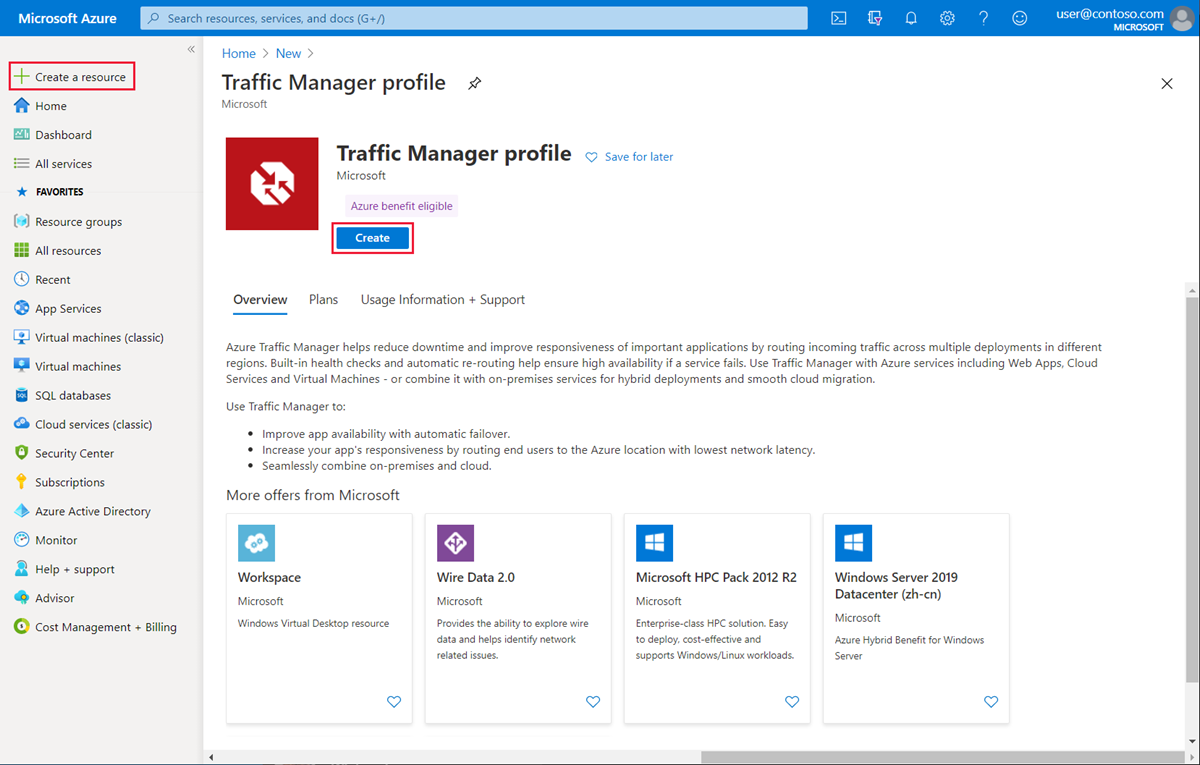
En la página Crear perfil de Traffic Manager, defina la siguiente configuración:
Configuración Valor Nombre Proporcione un nombre para el perfil. Este nombre debe ser único dentro de la zona trafficmanager.net. Para acceder a su perfil de Traffic Manager, use el nombre DNS <profilename>.trafficmanager.net.Método de enrutamiento Seleccione Prioridad. Subscription Seleccione su suscripción. Resource group Use un grupo de recursos existente o cree un grupo de recursos nuevo en el cual colocar este perfil. Si decide crear un nuevo grupo de recursos, use la lista desplegable Ubicación del grupo de recursos para especificar la ubicación del grupo de recursos. Esta configuración hace referencia a la ubicación del grupo de recursos y no tiene efecto alguno sobre el perfil de Traffic Manager que se implementará globalmente. Seleccione Crear para implementar el perfil de Traffic Manager.
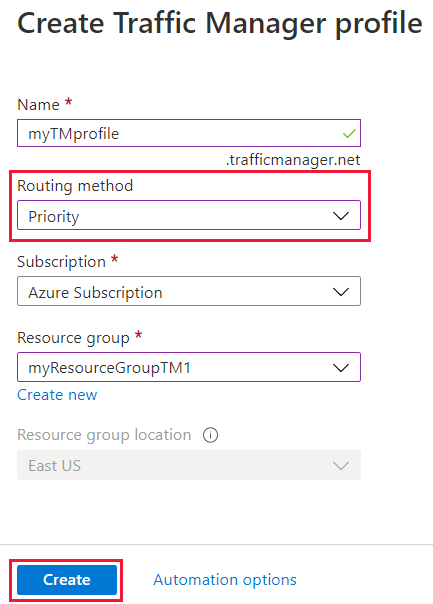
Incorporación de puntos de conexión
Seleccione el perfil de Traffic Manager en la lista.
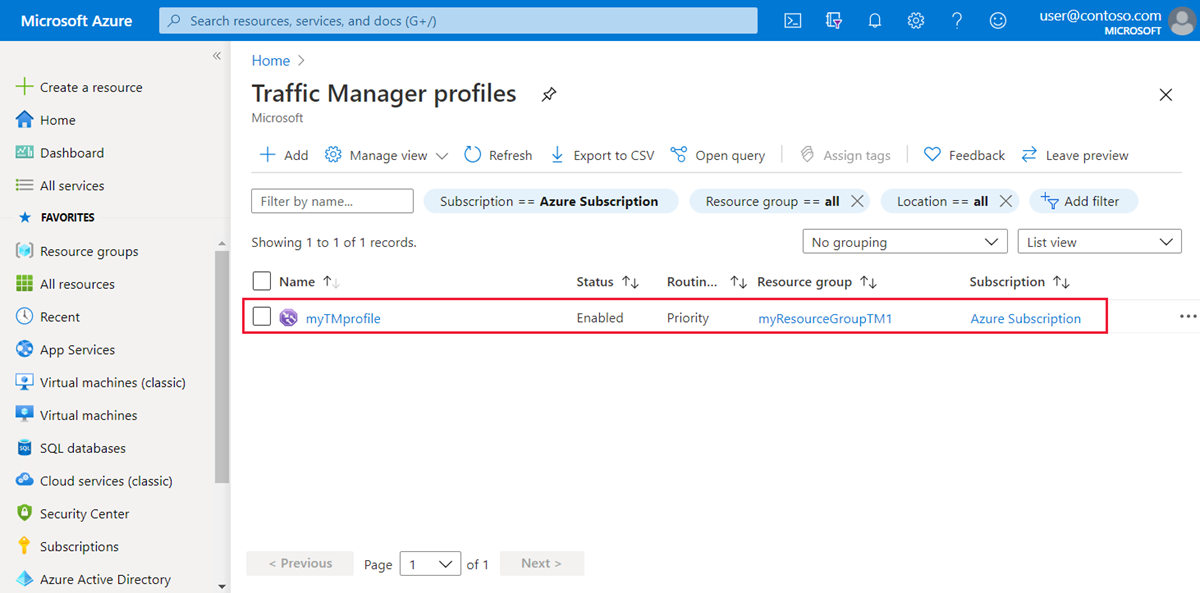
Seleccione Puntos de conexión en Configuración y seleccione + Agregar para agregar un nuevo punto de conexión.

Seleccione o escriba los siguientes valores:
Configuración Valor Tipo Seleccione el tipo de punto de conexión. Nombre Asigne un nombre para identificar este punto de conexión. Tipo de recurso de destino Seleccione el tipo de recurso para el destino. Recurso de destino Seleccione el recurso en la lista. Priority Asigne un número de prioridad a este punto de conexión. 1 es la prioridad más alta. Seleccione Agregar para agregar el punto de conexión. Repita los pasos 2 y 3 para agregar puntos de conexión adicionales. Recuerde establecer el número de prioridad adecuado.
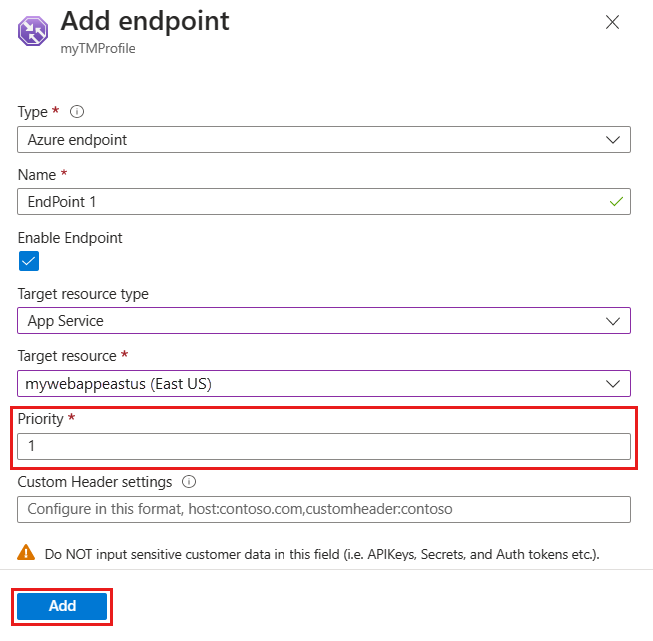
En la página Puntos de conexión, revise el orden de prioridad de los puntos de conexión. Cuando selecciona el método de enrutamiento de tráfico de Prioridad, el orden de los extremos seleccionados es importante. Compruebe el orden de prioridad de los puntos de conexión. El extremo principal se encuentra en primer lugar. Vuelva a comprobar el orden en que se muestra. Todas las solicitudes se enrutarán al primer punto de conexión y, si Traffic Manager detecta que no funciona correctamente, se realiza la conmutación por error del tráfico automáticamente al siguiente punto de conexión.
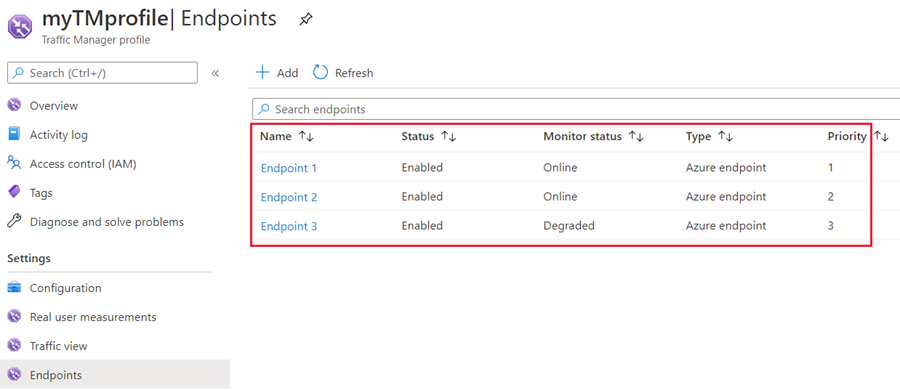
Para cambiar el orden de prioridad del punto de conexión, seleccione el punto de conexión, cambie el valor de la prioridad y seleccione Guardar para guardar la configuración del punto de conexión.
Uso del perfil de Traffic Manager
En la barra de búsqueda del portal, busque el nombre del perfil de Traffic Manager que creó en la sección anterior y seleccione el perfil de Traffic Manager en los resultados que aparecen.
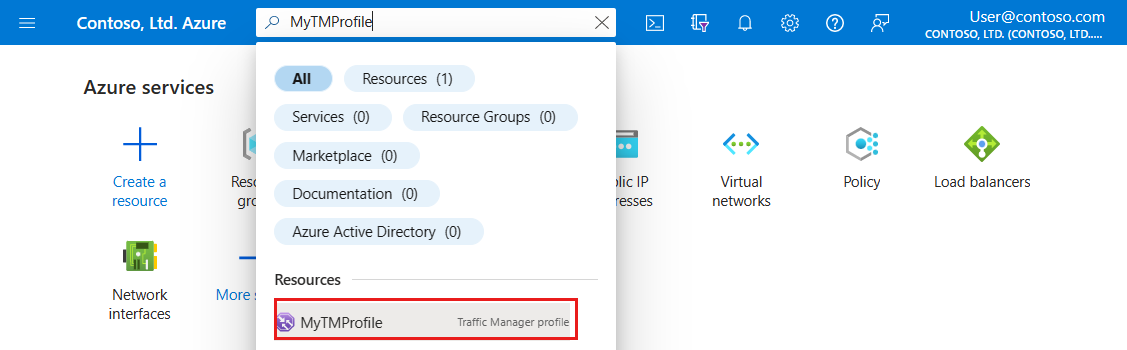
La página de información general del perfil de Traffic Manager muestra el nombre DNS del perfil de Traffic Manager que acaba de crear. Cualquier cliente puede usar este perfil (por ejemplo, mediante un explorador web) para enrutar el tráfico al punto de conexión correcto según el tipo de enrutamiento. En este caso, todas las solicitudes se enrutan al primer punto de conexión y, si Traffic Manager detecta que no funciona correctamente, se realiza la conmutación por error del tráfico automáticamente al siguiente punto de conexión.
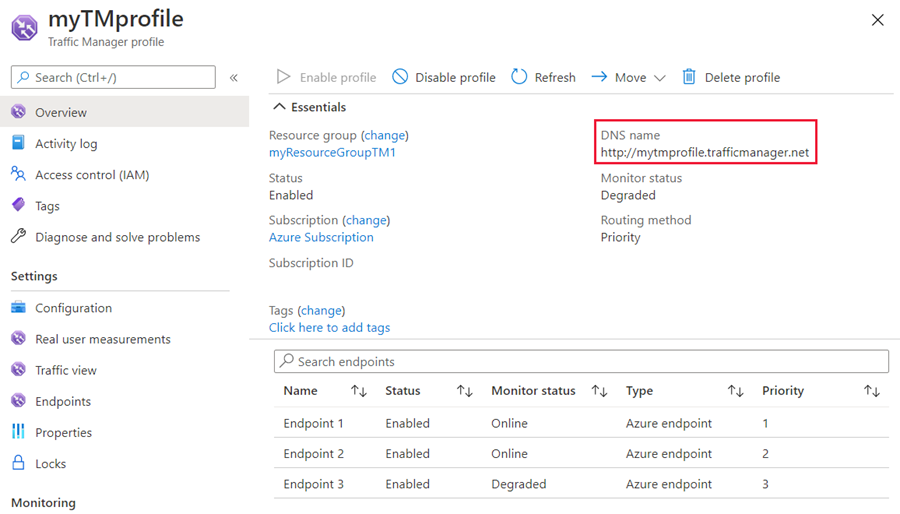
Una vez que el perfil de Traffic Manager esté en funcionamiento, edite el registro DNS en el servidor DNS relevante para redireccionar el nombre de dominio de la empresa al nombre de dominio del Administrador de tráfico.
Limpieza de recursos
Si ya no necesita el perfil de Traffic Manager, busque el perfil y seleccione Eliminar perfil.
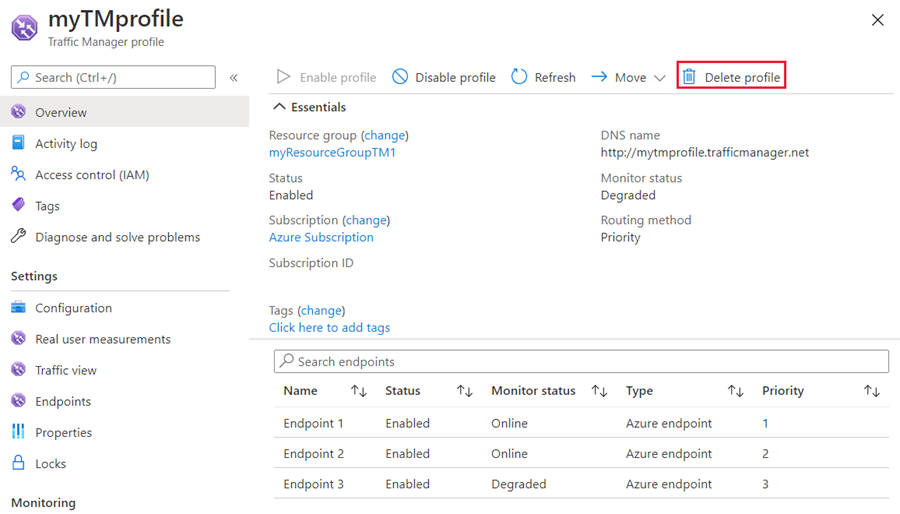
Pasos siguientes
Para más información sobre el método de enrutamiento prioritario, consulte: